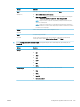HP PageWide Managed Color MFP E77650, E77660, P77940, P77950, P77960, P77440, Flow MFP E77650, E77660 - Ghidul utilizatorului
8. În zona Setări fişier, setaţi preferinţele de fişier implicite.
Setări fişier:
Caracteristică Descriere
Prefix nume fişier
1
Setaţi prefixul numelui de fişier implicit utilizat pentru fişierele salvate într-un dosar din reţea.
Nume fișier Numele de fişier prestabilit pentru fişierul de salvat.
Selectaţi caseta de validare Editabil de către utilizator pentru a face această setare editabilă la
panoul de control al imprimantei.
Sufix nume fişier
1
Setaţi sufixul numelui de fişier implicit utilizat pentru fişierele salvate într-un dosar din reţea.
Sufix nume fişier duplicat implicit [nume fişier]_AAAALLZZT
Previzualizare nume fişier
1
Introduceţi un nume de fişier şi faceţi clic pe butonul Actualizare previzualizare.
Format număr de fişiere
1
Selectaţi un format de nume de fişier pentru momentul când operaţia este împărţită în mai multe
fişiere.
Adăugare numerotare când
operaţia are un singur fişier
(de ex. _1 – 1)
1
Selectaţi această setare pentru a adăuga numerotarea la un nume de fişier, când operaţia are un
singur fişier în loc de mai multe fişiere.
Tip fişier Selectaţi formatul de fişier pentru fişierul salvat.
Selectaţi caseta de validare Editabil de către utilizator pentru a face această setare editabilă la
panoul de control al imprimantei.
Compresie ridicată (fişier mai
mic)
1
Selectaţi această setare pentru compresia fişierului scanat, reducând astfel dimensiunea
fişierului. Cu toate acestea, procesul de scanare pentru un fişier cu compresie ridicată poate dura
mai mult decât pentru un fişier cu compresie normală.
Criptare PDF
1
Dacă tipul de fişier este PDF, atunci această opţiune criptează fişierul PDF rezultat. Trebuie
specificată o parolă în cadrul criptării. Aceeaşi parolă trebuie utilizată pentru a deschide fişierul.
Utilizatorului i se va solicita să introducă o parolă înainte de scanarea operaţiei dacă nu a fost
setată o parolă înainte de apăsarea butonului de pornire.
Rezoluţie Setaţi rezoluţia pentru fişier. Imaginile cu rezoluţie mai mare au mai multe puncte per inch (dpi),
astfel încât prezintă mai multe detalii. Imaginile cu rezoluţie mai mică au mai puţine puncte per
inch (dpi) şi prezintă mai puţine detalii, dar au dimensiune mai mică.
Calitatea şi dimensiunea
fişierului
Selectaţi calitatea fişierului. Imaginile de calitate superioară necesită o dimensiune mai mare a
fişierului decât imaginile de calitate inferioară şi necesită mai mult timp pentru trimitere.
Color/alb-negru Specificaţi dacă exemplarele vor fi imprimate în culori, alb-negru şi în tonuri de gri sau alb-negru.
Omitere pagini goale
1
Dacă este activată opţiunea Omitere pagini goale, paginile goale vor fi ignorate.
Crearea mai multor fişiere
1
Selectaţi această setare pentru a scana mai multe pagini în fişiere separate în baza unui un număr
maxim prestabilit de pagini pe fişier.
1
Această setare este disponibilă numai pe pagina Setări avansate.
9. Examinaţi opţiunile selectate pentru a verifica dacă sunt exacte, apoi faceţi clic pe Aplicare pentru a finaliza
configurarea.
Pasul patru: Configurarea comenzii Seturi rapide (opţional)
Seturile rapide sunt operaţii de comandă rapidă, care pot fi accesate pe ecranul principal sau în cadrul aplicaţiei
Seturi rapide de la imprimantă.
114 Capitolul 6 Scanarea ROWW